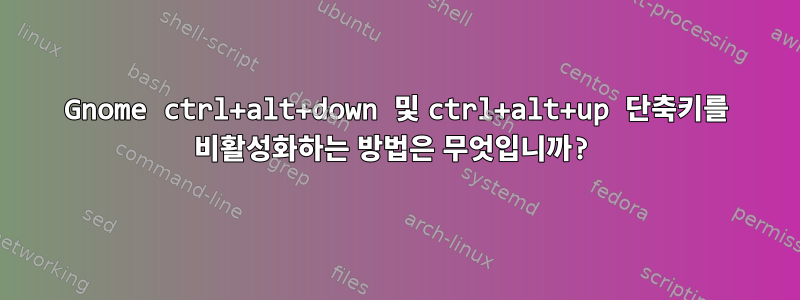
Discord에는 길드 간을 쉽게 전환할 수 있는 바로가기가 있습니다. Ctrl++ 과 ++ 입니다 .AltUpCtrlAltDown
문제는 Gnome이 이 단축키를 사용하여 작업 공간을 변경한다는 것입니다. 모니터가 2개 있어서 다른 작업공간을 자주 사용하지 않아서 설정을 열고 단축키를 찾아서 비활성화할 수 있었습니다.
분명히 작업 공간을 위아래로 전환하는 단축키는 Super+ Page Up와 +인 것으로 나타났는데, ++ 또는 다운 단축키는 Super다른 곳에서는 Page Down찾을 수 없었습니다 . 이 단축키는 변경이 거의 불가능해 보이지만 방법은 모르겠지만 꼭 그렇지는 않을 것 같습니다.CtrlAltUp
답변1
일반적으로 이는 운영 체제(창 시스템)가 우선 순위를 갖고 이 바로 가기를 가로채고 원하는 응용 프로그램에 대한 전파를 중지하기 때문에 발생할 수 있습니다. 해결 방법: 다음 명령을 사용하여 바로가기를 삭제합니다 dconf-editor.
- 터미널 열기
sudo apt-get install dconf-tools(또는dconf-editor)- 지금 달려라
dconf-editor - dconf 편집기에서 다음으로 이동하십시오.
/org/gnome/desktop/wm/keybindings/ - 찾기
switch-to-workspace-down,['disabled']대신 배치default - 동일
switch-to-workspace-up - 종료
dconf-editor하면 완료됩니다.
일부 Eclipse IDE 단축키를 사용하려고 할 때 항상 이 문제에 직면합니다. https://bugs.eclipse.org/bugs/show_bug.cgi?id=321094
답변2
Gnome 설정에는 작업 공간 전환을 위한 슈퍼 키 조합만 표시되며 이는 gnome-tweak-tool도움이 되지 않습니다.
그럼에도 불구하고 dconf두 개의 관련 키를 열고 편집할 수 있습니다.
~에서
org.gnome.desktop.wm.keybindings switch-to-workspace-up ['<Super>Page_Up', '<Control><Alt>Up']
도착하다
org.gnome.desktop.wm.keybindings switch-to-workspace-up ['<Super>Page_Up']
다른 키 조합도 마찬가지입니다.
터미널에서 다음 명령을 실행할 수 있습니다.
gsettings set org.gnome.desktop.wm.keybindings switch-to-workspace-up "['<Super>Page_Up']"
gsettings set org.gnome.desktop.wm.keybindings switch-to-workspace-down "['<Super>Page_Down']"
gsettings set org.gnome.desktop.wm.keybindings move-to-workspace-up "['<Super><Shift>Page_Up']"
gsettings set org.gnome.desktop.wm.keybindings move-to-workspace-down "['<Super><Shift>Page_Down']"
답변3
두 개의 모니터가 있고 작업 공간이 필요하지 않으므로 "위/아래 작업 공간으로 이동" 바로가기를 비활성화하는 것이 좋습니다.
- 설정 > 장치 > 키보드
- "작업공간"을 검색하세요
- "상위 작업 공간으로 이동"을 클릭하고 백스페이스를 누르고 설정을 누르면 완료됩니다.
사실 작업공간에 관련된 단축키를 다 비활성화했는데...
답변4
추가 패키지를 설치할 필요가 없습니다.
비활성화하려면 "Switch to workspace up/down"(제 경우에는 VSCode와 충돌함 "Add Cursor Below/Above") 다음 명령을 실행할 수 있습니다.
gsettings set org.gnome.desktop.wm.keybindings switch-to-workspace-up "['']"
gsettings set org.gnome.desktop.wm.keybindings switch-to-workspace-down "['']"


